如何下载网页中的视频文件
1、 把你看的视频先缓冲完或者看完也可以。
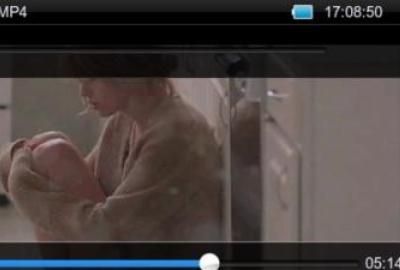
2、点击网页最上面一拦的“ 工具”,然后找到“ Internet 选项”。
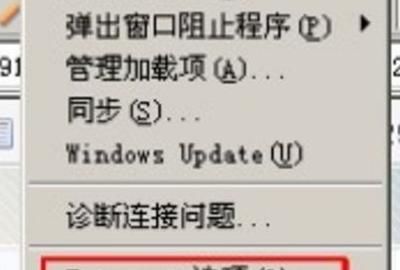
3、 点击“Internet 选项”,找到 “设置”。

4.单击“设置”,出现下面这样的图框,找到“查看文件”
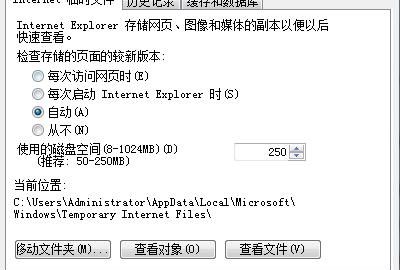
5、点击“查看文件”,并在出现的图框内 鼠标右键单击——排列图片(I)——大小。

6、由于视频文件比较大,会排在最前面。找到视频文件,直接拉到桌面上就行了。视频文件一般是FLV,MP4格式的,如下面的粉红色框内就是视频文件,不要找错了。接下里就进行网页视频下载了。
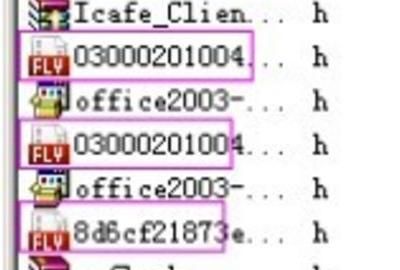
7.到此基本上完毕。FLV格式的文件MP4/MP5有的能放出来有的放不出来,建议在转换一下格式,转换成高清格式(rmvb,mp4)的。手机转换成3GP格式。
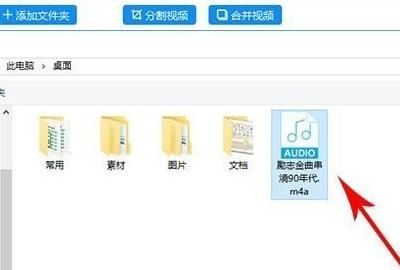
怎样下载网页中.ts视频文件
一、打开视频网页,按f12,右边会出现图片中的内容。
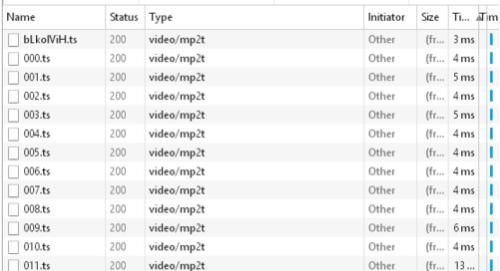
二、在右上角选择network,同事下方的filter一栏里填写.ts。
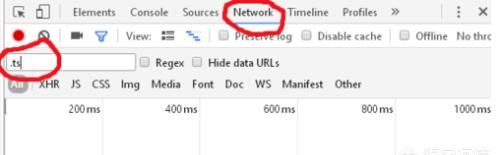
三、开始播放视频,右边会出现一列以数字+.ts结尾的文件,一定要记下一共有多少个文件,一般直接看最后一个文件的名称是多少就可以了,我这里的例子有21个文件。右键点击任意个文件,选择最下面的copylinkaddress(复制链接地址)。
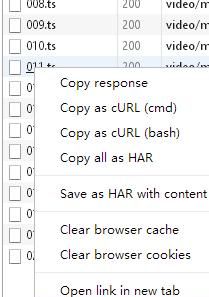
四、然后打开迅雷-新建任务-添加批量任务。
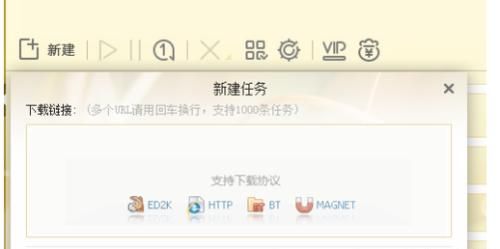
五、右键-粘贴,把刚才复制的地址粘贴进去,把最后的数字换成(*),下面的通配符按照图片中的设置,如果最后的数字有1位,下面通配符就写1,如果最后的数字有2位,下面的通配符就写2,以此类推。从***到***,写上第一步记录下的数字,例子里有22个文件,所以填写“从000到021”,数字有3位,所以通配符长度为3。
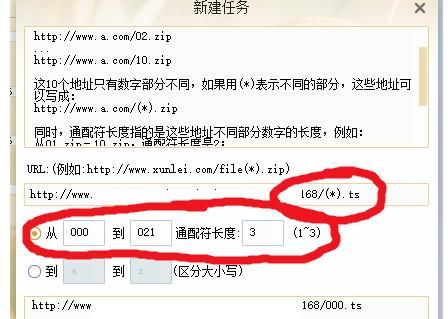
六、然后开始下载。下载完成后,打开格式工厂,将000.ts到021.ts文件全部添加进去,转换成.mp4(可以是任意你想要的视频格式)。会得到000.mp4到021.mp4共22个文件,然后用视频合并软件将他们合并成同一个视频文件就可以了。当然你也可以用视频播放器直接一个一个按顺序播放。
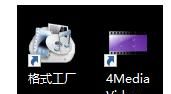
怎么下载网页视频(IE浏览器)
1首先打开视频。

2如图,找到上面的下载箭头,点击。
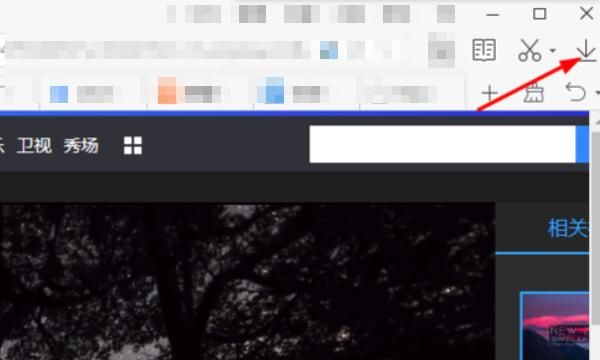
3会出现这样的画面,点击新建。
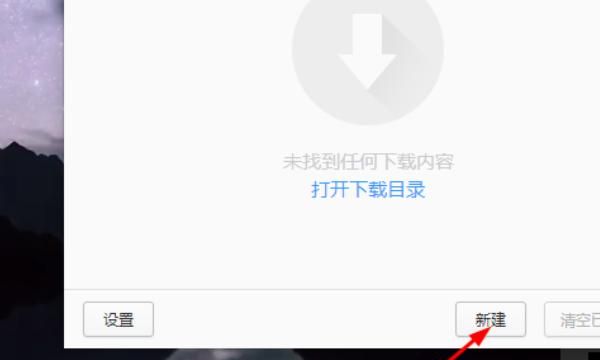
4又出现这样的画面,填写网址网址就是,上面的,红色箭头标的地方复制就可以了
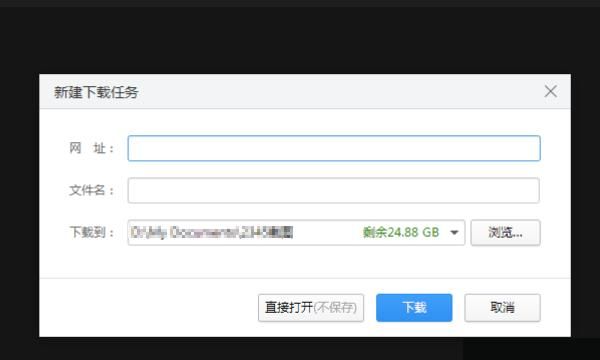
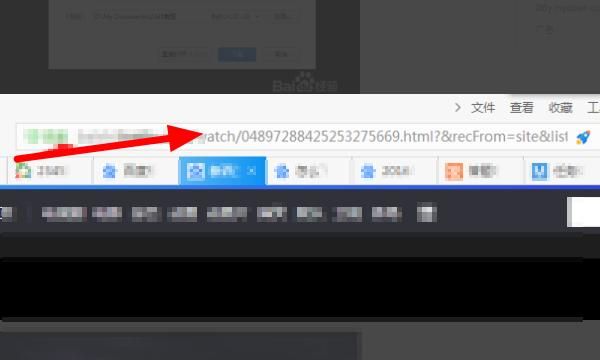
5填好后点击下载,文件名自己随意写,最后一行看一下下载到哪个盘,你也可以自己确定下到哪个盘,按后面的浏览,可以置换。
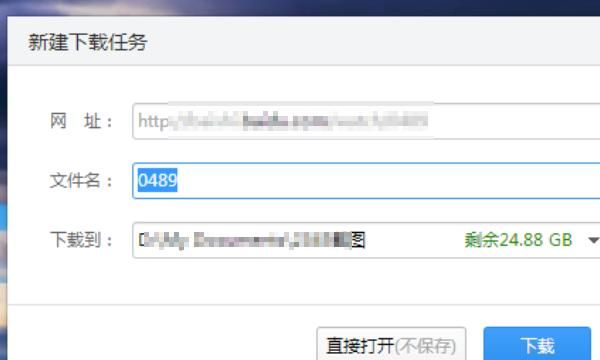
6下载完成后,如果想看这段视频的话,可以点击右上方的下载箭头,会出现已完成的。点击打开,播放就可以了。
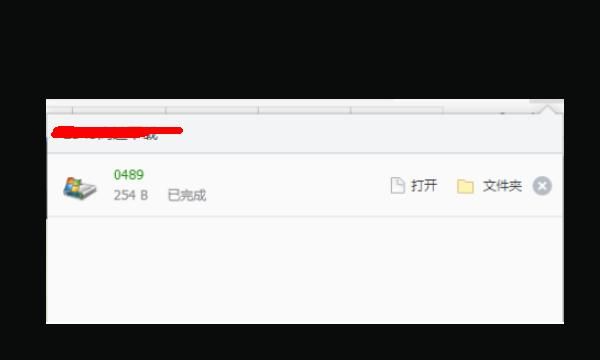
网页上的视频怎样下载到本地
1.
有一些网页的视频是不能直接下载到本地保存的,需要借助第三方软件下载。以《今日头条极速版》为例,下面详细介绍操作步骤:
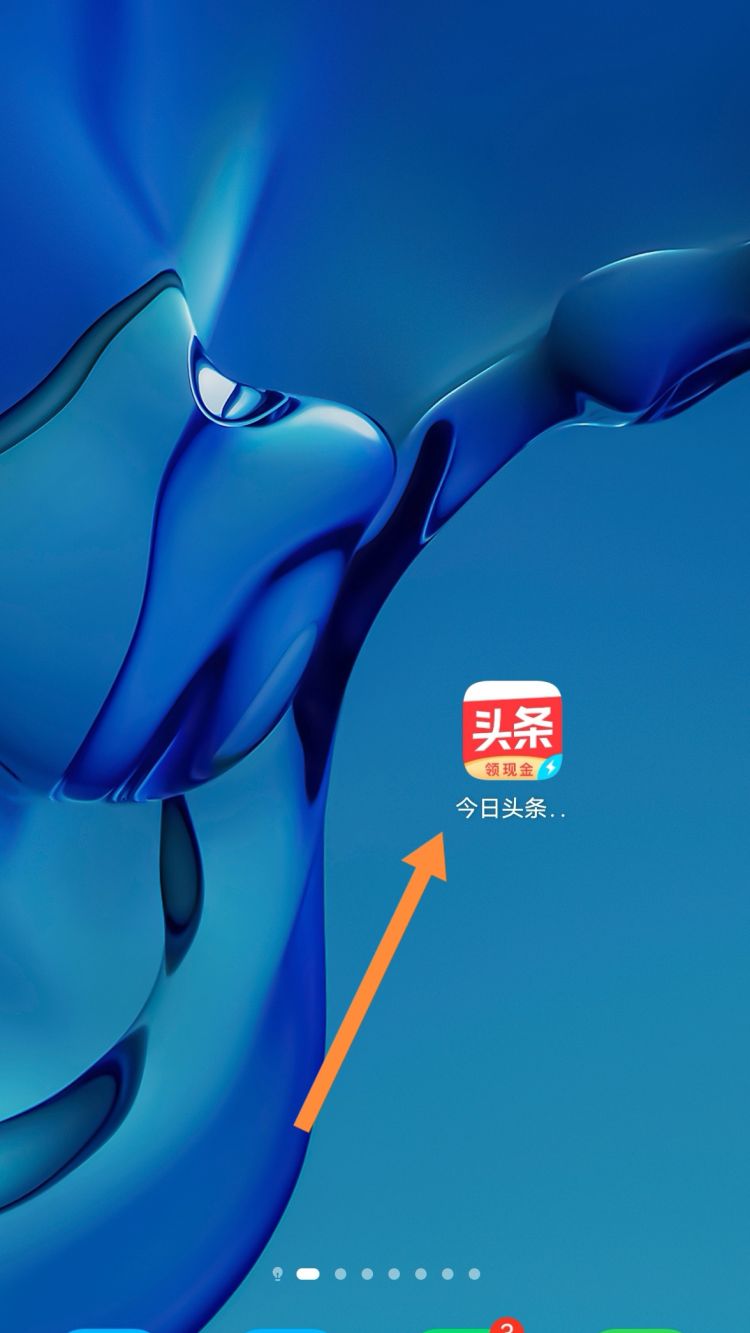
2.
点击视频右下角的三个点儿“…”。
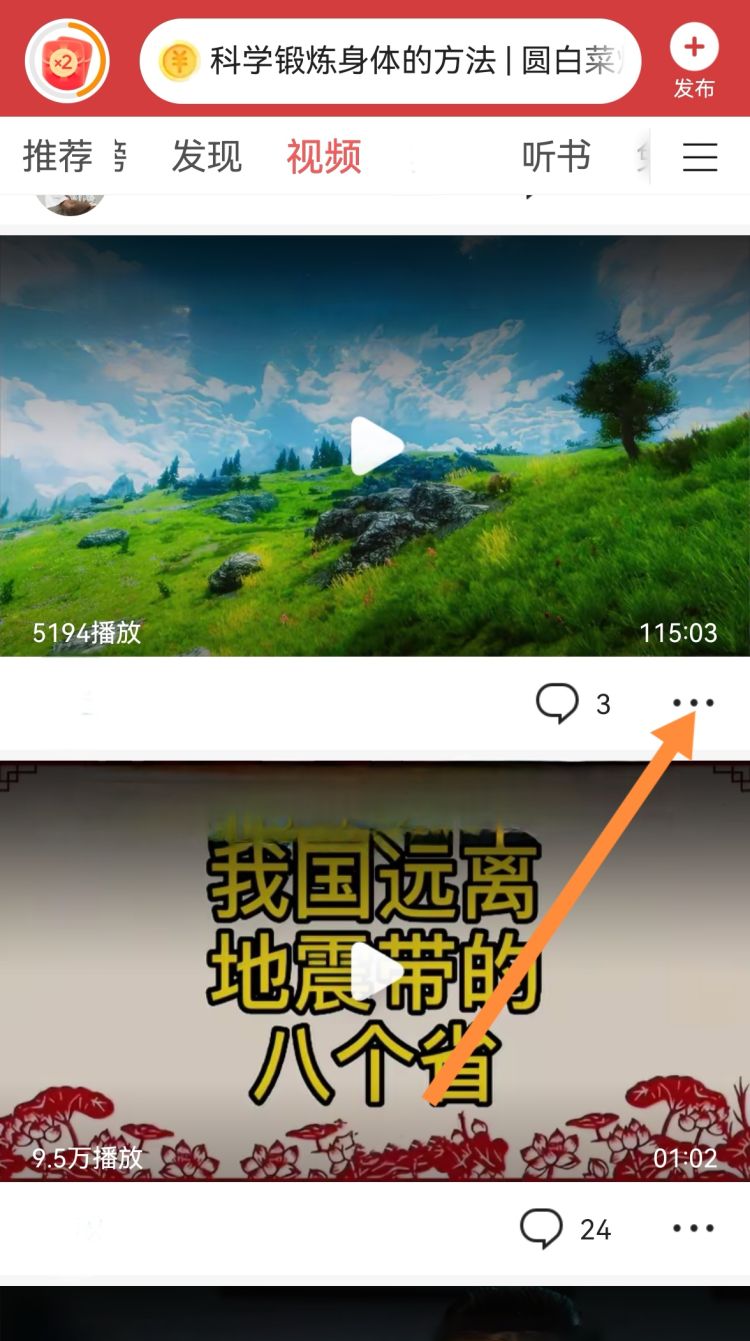
3.
在工具栏点击“复制链接”,把网页视频的链接复制到剪切板。
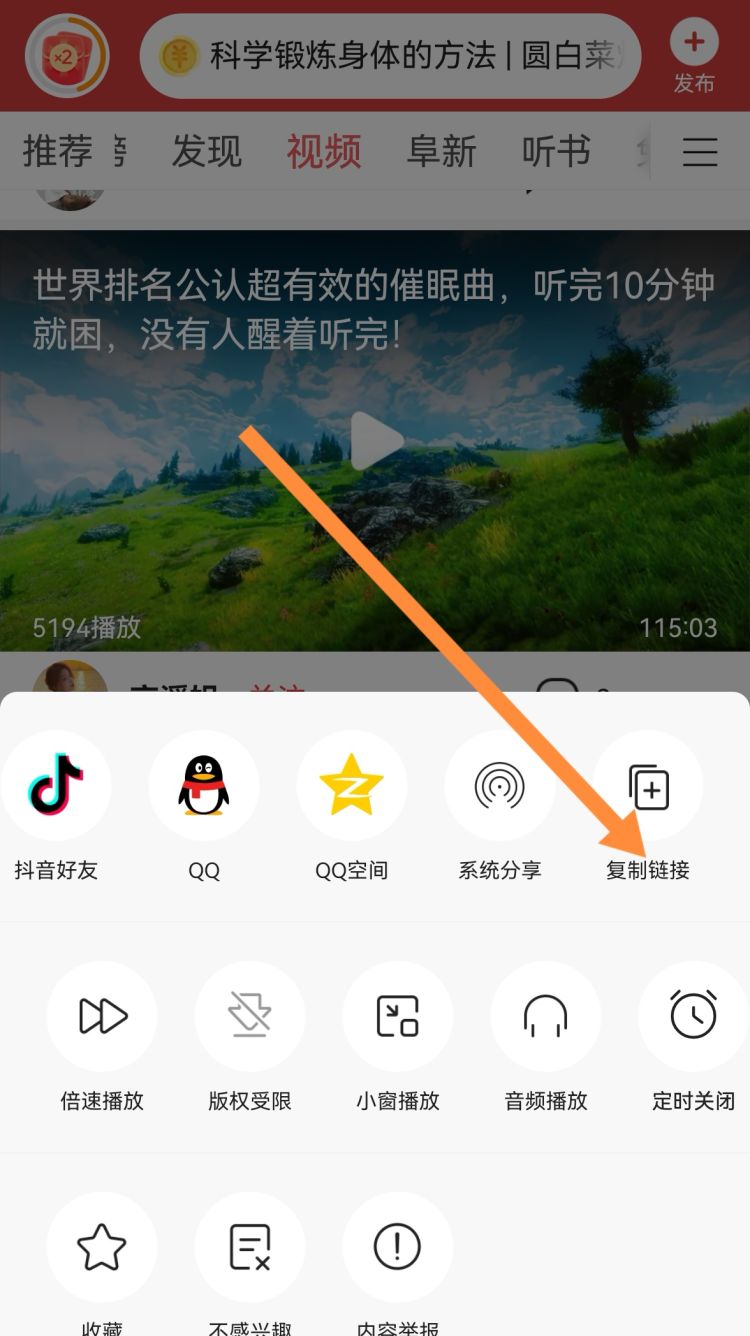
4.
点击“QQ浏览器”。
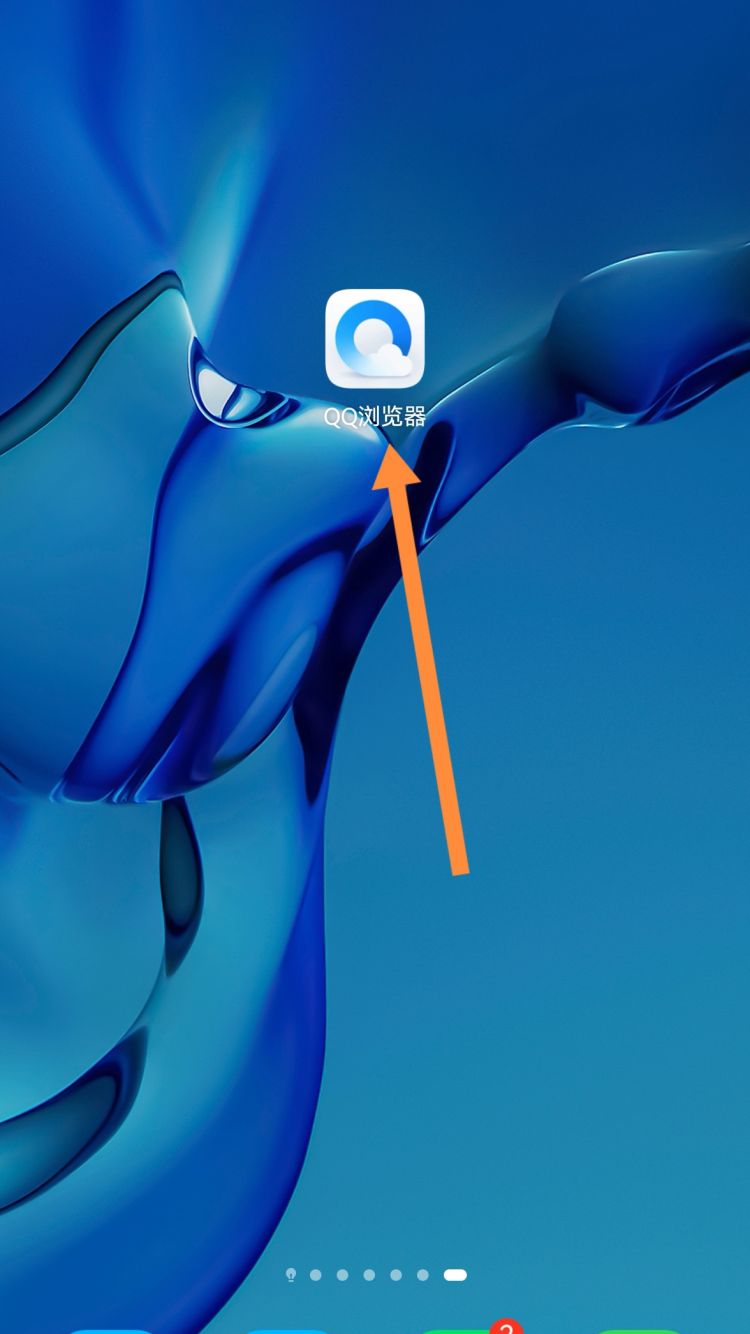
5.
再点击浏览器顶端的搜索框,然后,点击下面的“最新复制的网址”。浏览器就自动搜索出视频。
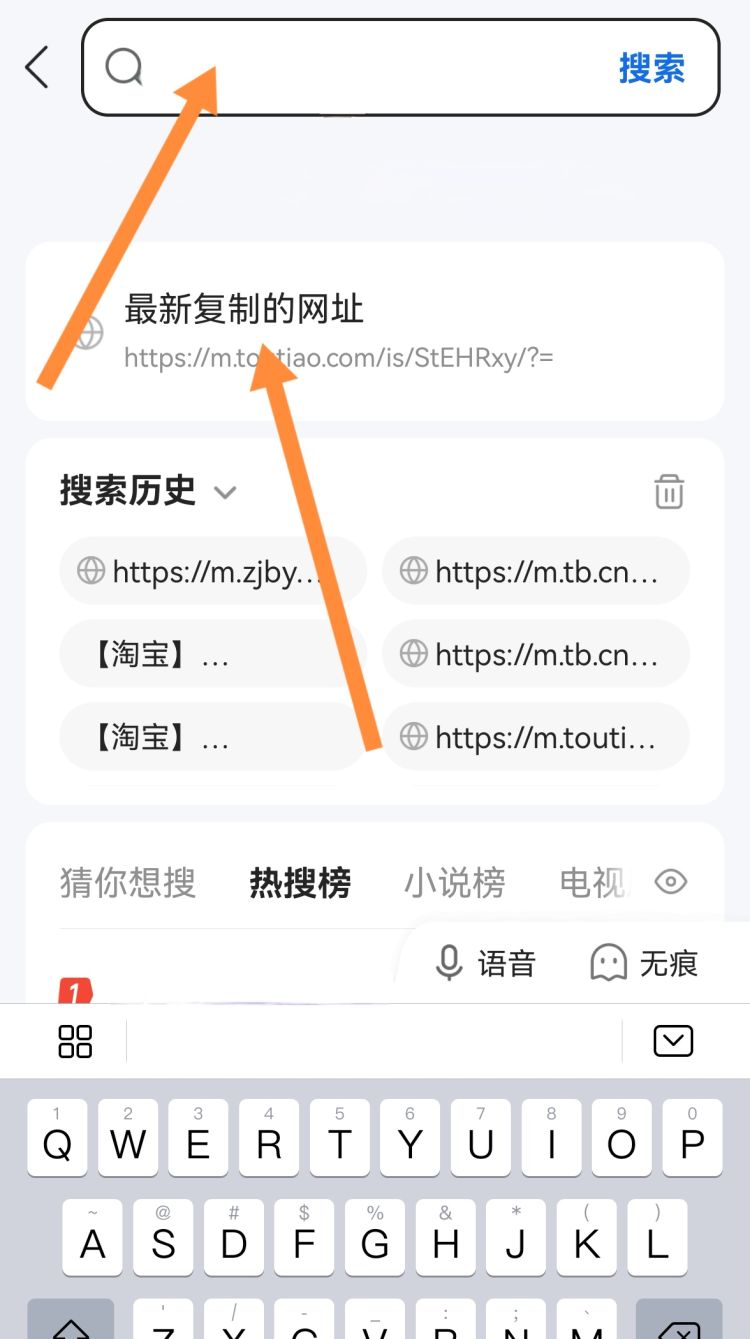
6.
单指点击视频。
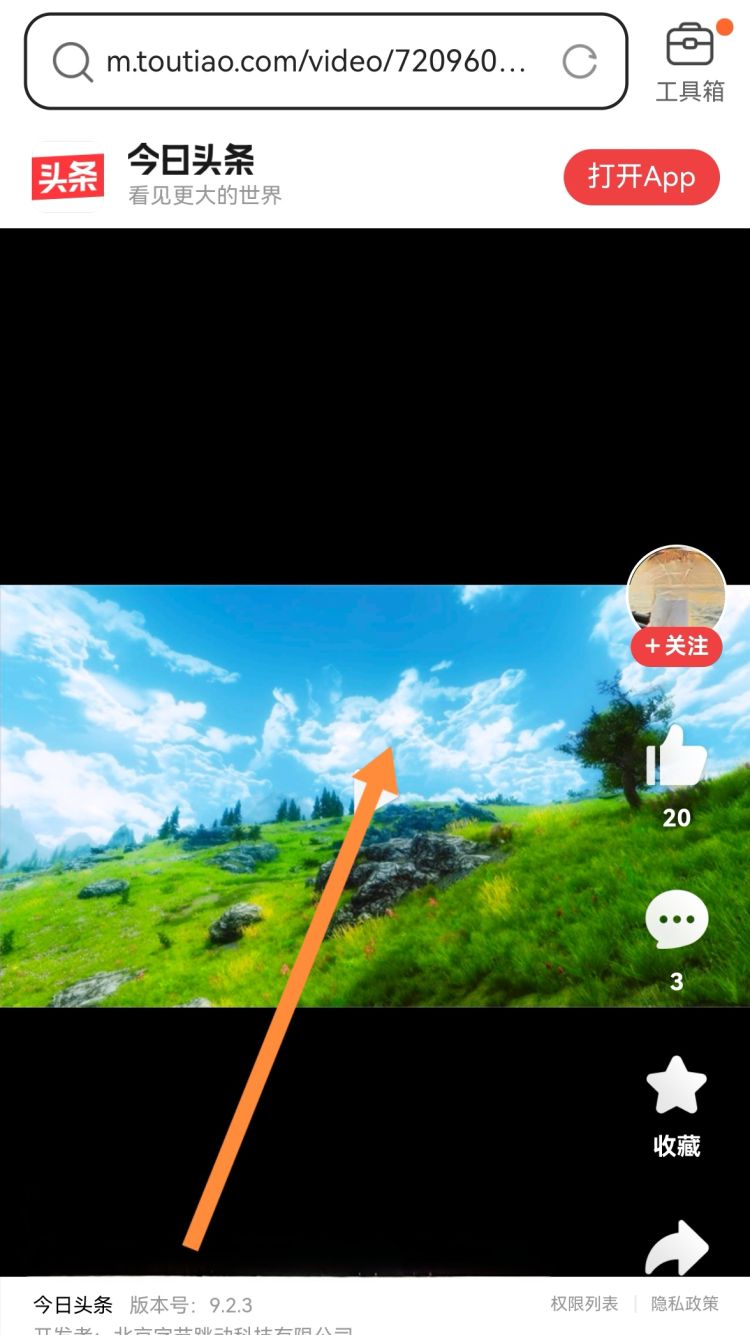
7.
再点右侧的“下载”按钮,视频就下载保存到本地相册。
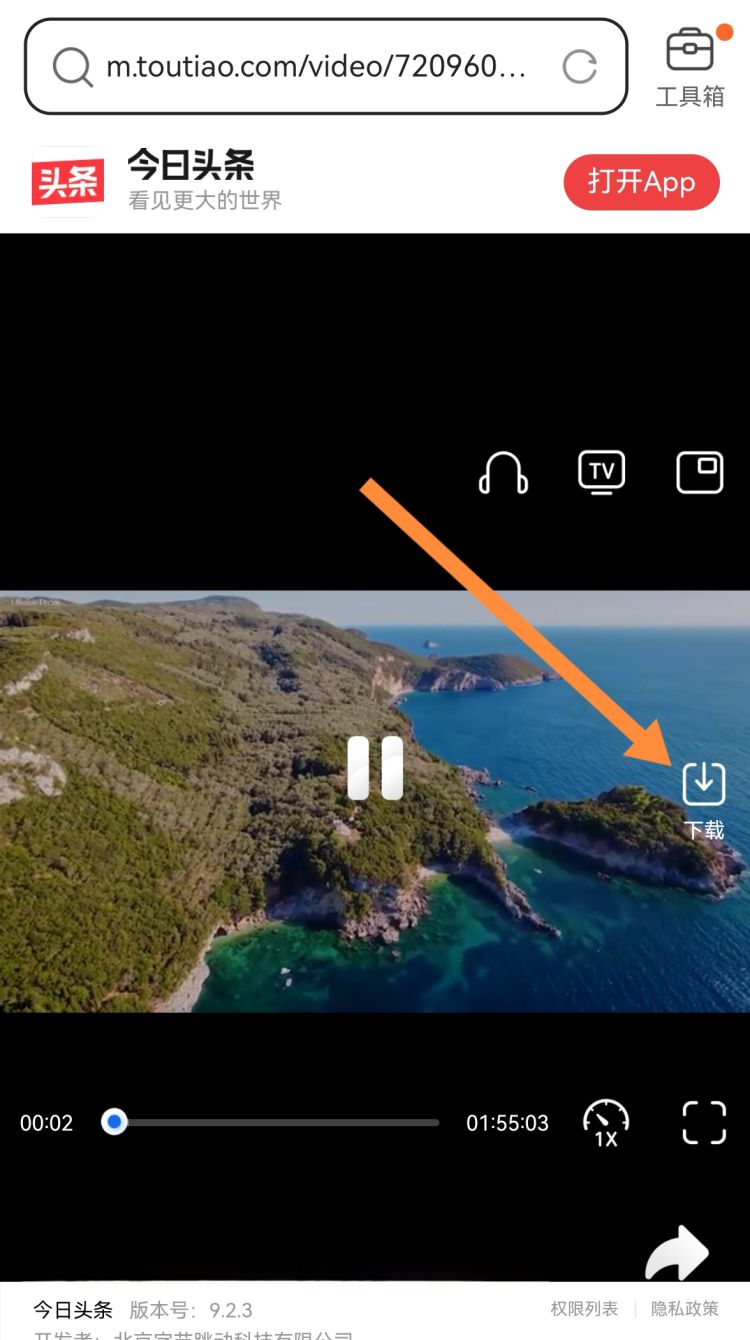
网页上的视频怎么下载下来
一般视频的来源都是来自于大网站 你可以右键-查看源代码-里面找到这个视频连接 找到后直接下载那个视频 或者到原网站进行下载
如果都找不到,可以去缓存视频的盘看看,浏览器工具-INTERNET选项-常规栏目的设置-查看文件,然后排列按文件大小排列,拉到最后看MP4之类的视频文件
本网页内容旨在传播知识,若有侵权等问题请及时与本网联系,我们将在第一时间删除处理。E-MAIL:dandanxi6@qq.com

